Qué son los bits para Twitch

Empecemos por el principio… ¿qué son los Bits en Twitch?
Seguro que has visto una alerta en pantalla de <<nombre de usuario>> “ha donado 10 bits” y el streamer lo celebra con una sonrisa.
Bits de Twitch: qué son
Los bits de Twitch son objetos virtuales con los que animar el directo y apoyar a los streamers con emoticonos animados o emblemas en el chat.
Estos bits los compras en Twitch y los puedes usar en el directo del streamer. Si tiene las alertas activadas durante el directo, puedes ver tu compra en pantalla.
Comprando estos bits puedes mandar ‘Cheers’, mensajes animados que aparecen en el chat. Cuantos más bits tengas, más posibilidades de elegir un Cheers tienes para enviar.
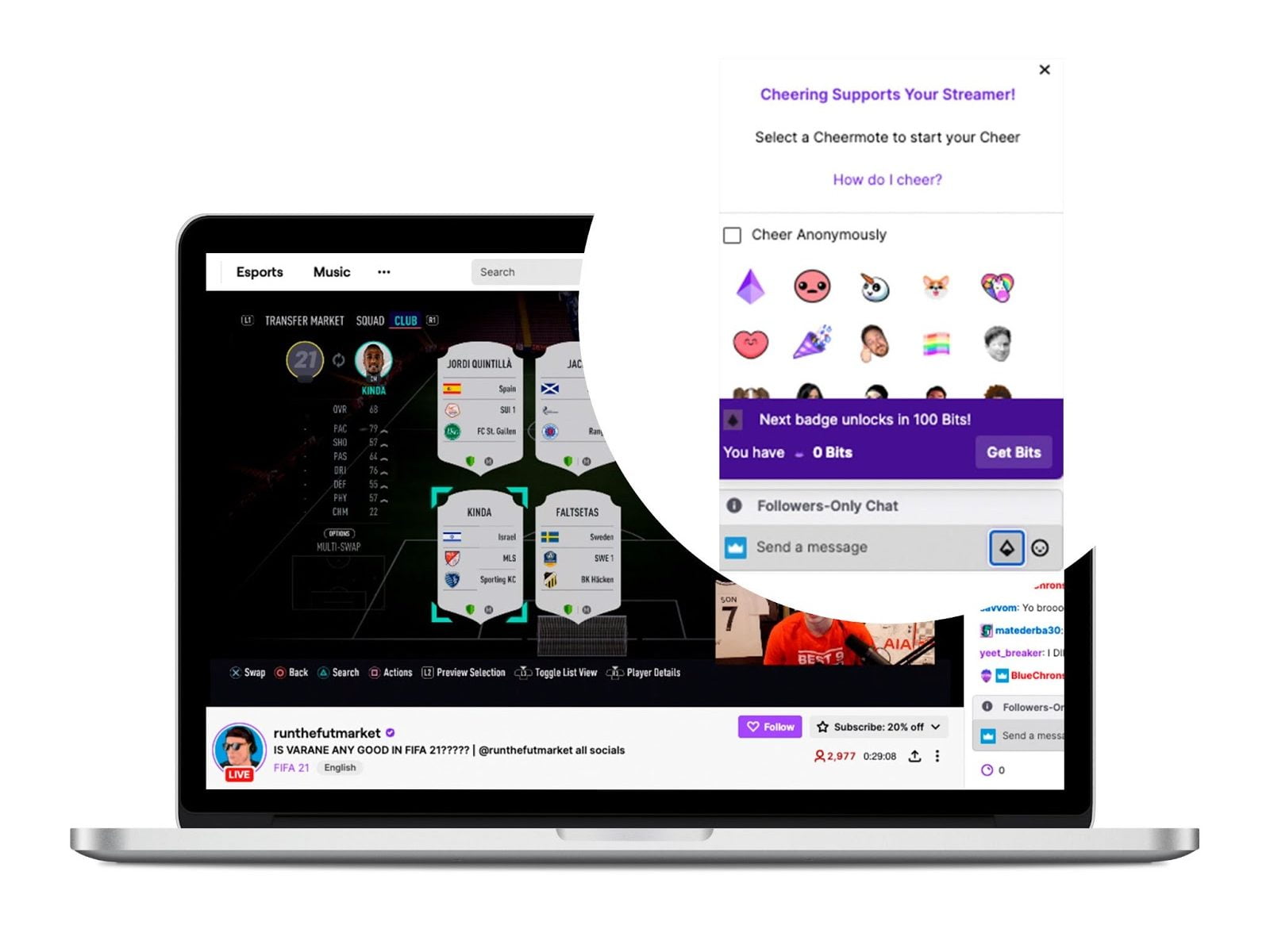
Por qué son importantes los Bits y Cheers en Twitch
Como te hemos comentado al principio, los bits sirven para comprar Cheers con los que animar el chat.
En este caso los dos “actores” de Twitch obtienen beneficios de esta herramienta de la plataforma.
Beneficios para el streamer
⚡️ Animan el chat
Si estás en directo durante varias horas es normal que el chat decaiga en algún momento o que en tu partida tengas un momento de relax.
En ese momento actúan los Cheers, para animar y darle color al chat, además de saltar una alerta en directo que activa tus pilas de nuevo.
⚡️ Obtienes un beneficio económico
Twitch ofrece una recompensa económica a los afiliados y socios que tengan activo los Bits en sus streamings.
Así, la plataforma proporciona una parte del ingreso obtenido de la compra de Bits, equivalente a un céntimo de Bit usado cuando reciben un Cheers.
Para el espectador
⚡️ Apoyas al streamer
Además de contribuir al crecimiento económico del streamer, apoyas a tu creador de contenido favorito animando el chat y manteniendo un buen ambiente en la comunidad.
⚡️ Destacas en el chat
La ventaja principal es que destacas en el chat durante la retransmisión. También puedes reaccionar a eventos durante el directo, comunicarte por Cheers cuando el canal esté solo para suscriptores e incluso obtener emblemas de reconocimiento.
Cómo comprar los bits
Ahora bien, los Bits se compran en Twitch, ¿cómo puedes hacerlo y qué métodos de pago dispones para ello?
1 Entra en un directo de Twitch
A través del teléfono móvil, tablet o del ordenador puedes comprar tus Bits.
2 Haz clic en el botón de Bits
Esta opción la encuentras abajo a la derecha, en el icono de bits, con forma de diamante.
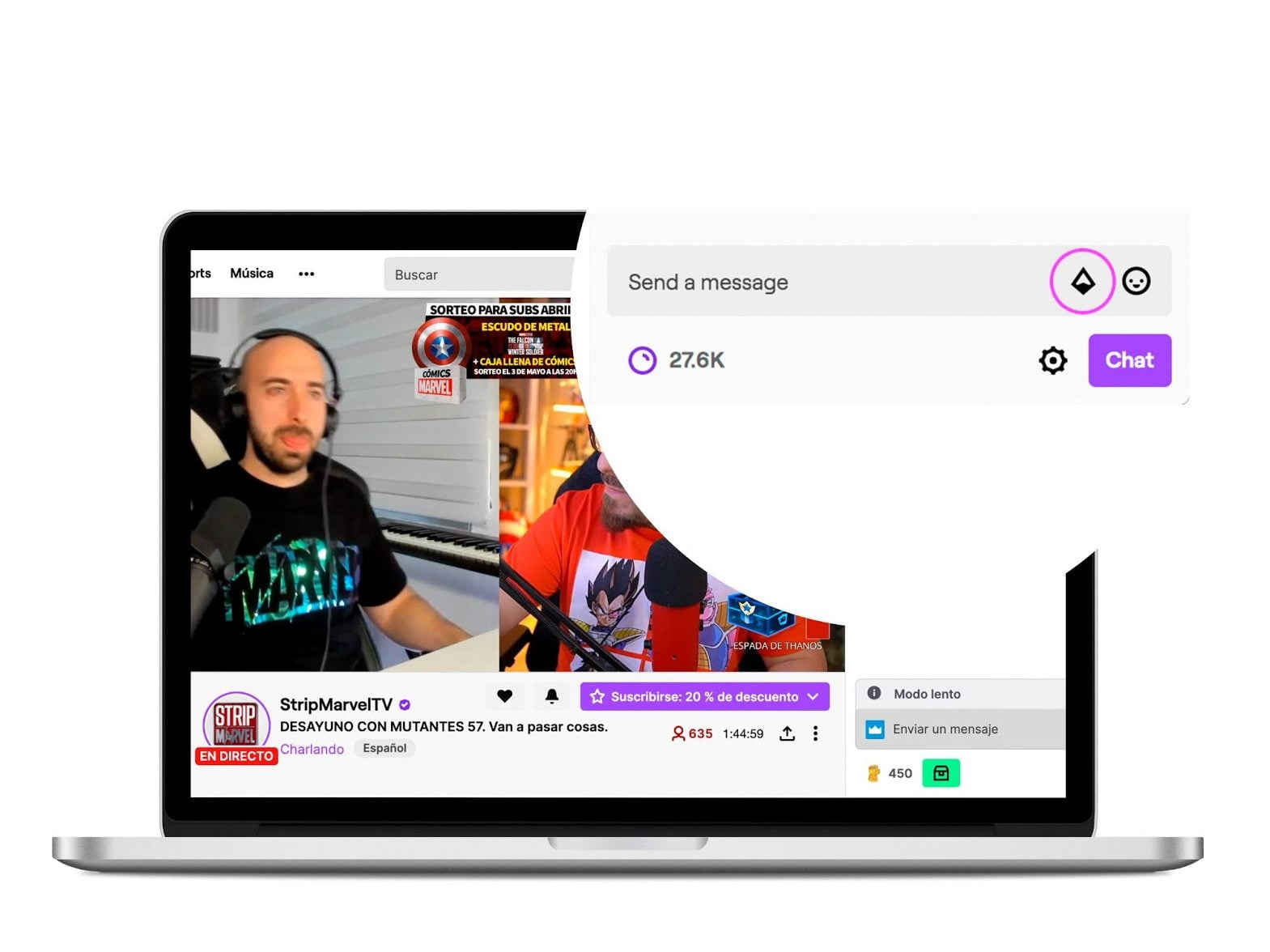
3 Haz clic en Conseguir Bits
Aquí dispones de las diferentes opciones de comprar para adquirir Bits según la cantidad que compres. Los primeros 300 bits son 3,28€, cuanto mayor sea el paquete de bits que compres, más barato te sale la unidad.
4 Elige el método de pago
En estos momentos, Twitch acepta el método de pago mediante Amazon Pay, PayPal y tarjeta de crédito.
Elige el que suelas utilizar e inicia sesión para aceptar el pago.
Cuando hayas completado el pago, puedes utilizar los Bits de forma inmediata.
Máxima compra de Bits por día
Tu cuenta de Twitch tiene un límite de 250.000 Bits al mismo tiempo, mientras que el máximo de compra al día son 500.000 bits.
Otra opción para comprar Bits
Si prefieres comprar los Bits “fuera de directo” también puedes hacerlo en la página oficial de Twitch. Desde este enlace puedes hacer la compra
Esta es la tabla de precios de los Bits. Como puedes ver a mayor cantidad de Bits comprados mayor descuento.
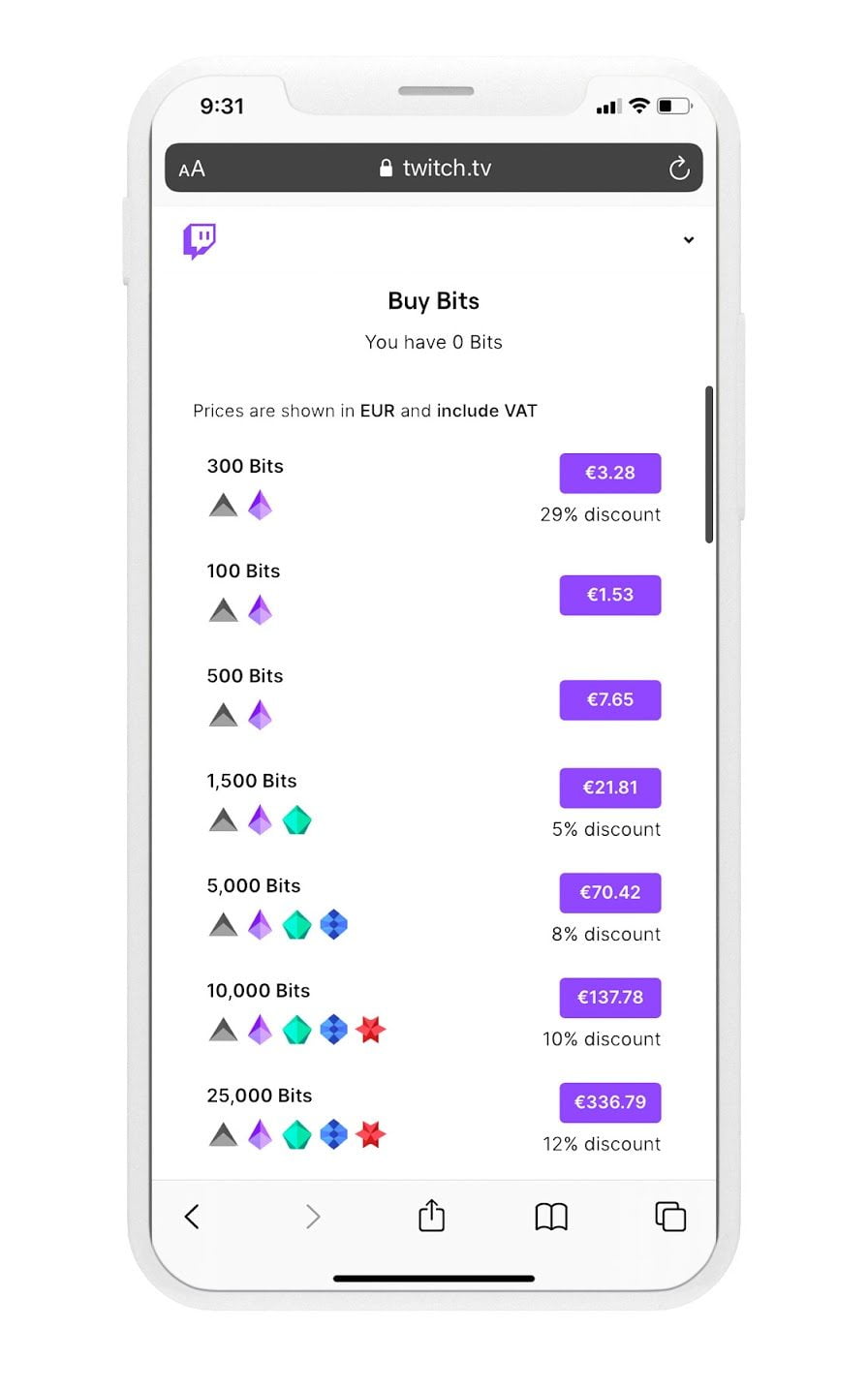
Recarga automática de Bits
¿Quieres recargar tus Bits de forma automática? Si así lo deseas, puedes habilitar la recarga automática para que no te quedes sin Bits.
Cuando el número de Bits esté por debajo del que has establecido, Twitch recarga de forma automática tu “cartera” de Bits.
Aquí te contamos los pasos para activar esta recarga automática.
1 Haz clic en el botón de Recarga automática
Cuando realices una compra de Bits, tienes el botón de ‘Configurar Recarga Automática’ en la parte inferior de la misma.
2 Elige el límite de Bits
Primero, escoge el límite de Bits que activa la recarga automática. Es decir, cuando llegues a este saldo, la recarga se hace efectiva.
Después, elige el paquete de Bits que quieres tener cuando llegues a este límite.
3 Añade un método de pago
Elige el método de pago que quieras para confirmarlo.
4 Autoriza el pago
Si has hecho todo de forma correcta, ya tienes la recarga automática activada. Además, Twitch te envía un correo electrónico confirmando esta opción.
Ya lo tienes todo, ¿verdad? Espera, ¿cómo se envían al chat estos Cheers?
Cómo enviar un Cheers
Estás en el directo de tu streamer favorito y quieres enviar tu primer Cheers (mensajes animados). ¿Cómo hacerlo?
Tienes dos formas de hacerlo:
Con la opción de Bits
Para esta forma de enviar Cheers tienes que hacer clic en el botón de Bits situado en el hueco del chat, el botón con forma de diamante.
Eliges el Cheermote que quieras utilizar en tu Cheer y eliges la cantidad de Bits. Según la cantidad de Bits puedes elegir un Cheermote u otro.
Con un comando de chat
Otra opción es escribir un comando en el chat del directo para enviar tus Cheers.
Escribe la palabra “cheer” y a continuación el número de Bits que quieres usar. Quizás en un ejemplo lo veas más fácil: si en el chat escribes “cheer100”, envías un Cheer de un total de 100 Bits.
¿Qué son los Cheermotes?
En el último paso antes de enviar tu Cheers al streaming, puedes elegir el Cheermote que aparece en él.
Estos Cheermotes son emojis de versiones animadas de emoticonos clásicos, aunque también puedes encontrar personalizados por el canal. Cuantos más Bits canjees para mandar al directo, más animaciones tienes disponibles para elegir.
Puedes ver este catálogo en el chat, antes de enviar tu Cheer.
Si tienes alguna duda, déjala en los comentarios. Ya tienes otra forma de apoyar a tu streamer favorito.

